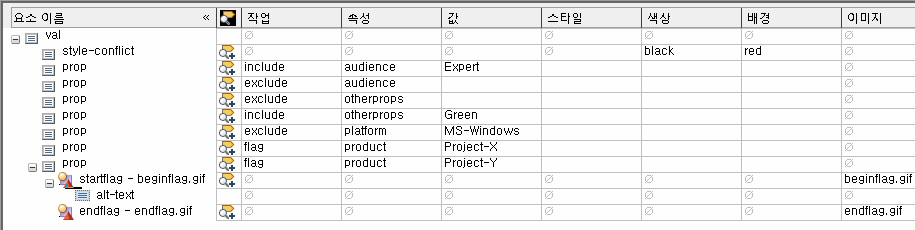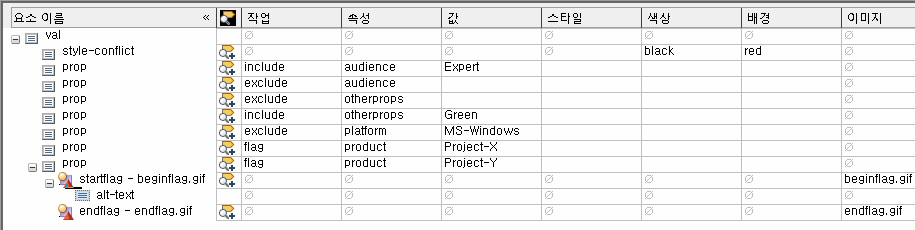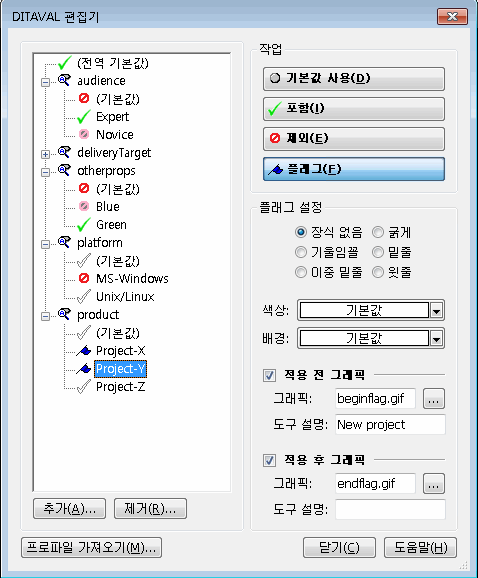DITAVAL 파일 사용
Arbortext Editor에서는 OASIS DITA Architectural Specification의 Conditional processing (profiling) 섹션에 정의된 대로 조건부 처리를 지원합니다. 조건부 처리는 게시 대화 상자의 DITAVAL 파일 옵션에서 DITA 맵 또는 주제를 언제 게시할지 지정할 수 있는 DITAVAL 파일에 정의되어 있습니다. Arbortext Editor에서는 DITA 맵에서 DITAVAL 파일을 참조하는 작업도 지원하므로 게시하는 동안 파일의 조건부 처리 작업이 맵 전체 또는 일부에 적용됩니다. DITAVAL 파일과 프로파일링 구성 파일(.pcf)을 동시에 사용할 수 있지만 DITAVAL 파일 작업은 프로파일링이 적용되기 전에 처리됩니다.
DITAVAL 파일에 정의된 작업은 다음 DITA 조건부 처리 속성에 지정된 값을 기반으로 합니다.
• audience
• platform
• product
• otherprops
• rev
rev 속성은 플래그 작업에만 사용할 수 있습니다.
• props
props에 기반한 특수 속성은 DITAVAL 파일에서도 사용할 수 있습니다. Arbortext Editor 사용자 인터페이스에서는 기본적으로 props 속성을 사용할 수 없습니다.
DITAVAL 파일에는 action 속성에서 조건부 처리 작업을 정의하는 일련의 prop 요소가 포함되어 있습니다. 다음 작업을 사용할 수 있습니다.
• include — 지정된 속성과 값이 있는 요소를 처리에 포함합니다.
• exclude — 지정된 속성과 값이 있는 요소를 처리에서 제외합니다.
• flag — 처리하는 동안 지정된 속성과 값이 있는 요소에 플래그를 지정합니다.
요소의 텍스트를 여러 가지 방법으로 강조표시하거나, 색상과 배경색을 지정하거나, 텍스트 앞뒤에 그래픽을 표시할 수 있습니다.
prop 요소에는 작업에 적용할 속성과 값을 정의하고, 원하는 플래그 유형에 대한 세부내용을 제공할 다른 속성이 포함되어 있습니다. DITAVAL 파일에 대한 자세한 내용은 Arbortext Editor 도움말의 다윈 정보 입력 아키텍처(DITA) 버전 1.2 OASIS 표준을 참조하십시오.
DITAVAL 파일 편집
새 문서 대화 상자의 DITA 기술 콘텐츠 카테고리에 DITAVAL 파일이 나열됩니다. Arbortext Editor에서 열 보기를 사용하여 DITAVAL 파일을 편집할 수 있습니다. 그러나 Arbortext Editor에서는 DITAVAL 파일을 개발하는 데 도움이 되는 DITAVAL 편집기 대화 상자를 제공합니다.
Arbortext Editor에 DITAVAL 파일이 표시되는 방식은 다음과 같습니다.
DITAVAL 편집기 대화 상자를 사용하면 파일에 필요한 특정 설정을 몰라도 DITAVAL 파일을 편집할 수 있습니다. 이 대화 상자에는 이 파일에 정의되지 않은 조건부 처리 속성의 다른 값이 게시 중에 어떻게 처리되는지도 표시됩니다. > 을 선택하여 DITAVAL 파일에서 이 대화 상자를 엽니다. > 하위 메뉴에서 DITA 맵 또는 주제를 편집할 때도 이 대화 상자를 열 수 있습니다.
DITAVAL 편집기 대화 상자에 동일한 파일이 표시되는 방식은 다음과 같습니다.
Arbortext Editor에서 DITAVAL 파일을 편집할 때 다음 추가 메뉴 선택 항목을 사용할 수 있습니다.
• >
— 기존 .pcf 파일에서 DITAVAL 파일로 프로파일 그룹 설정을 가져올 수 있습니다.
• >
— 현재 DITAVAL 파일에 대한 DITAVAL 편집기 대화 상자를 엽니다.
• >
— DITA 주제 또는 맵을 선택하고 현재 DITAVAL 파일에 정의된 작업을 미리 볼 수 있습니다.
DITA 주제 또는 맵을 편집할 때 다음 DITAVAL 파일과 관련된 메뉴 선택 항목을 사용할 수 있습니다.
• > > — DITAVAL 파일을 선택하고 현재 문서에 대한 파일에 정의된 작업을 미리 볼 수 있습니다.
• > > — 현재 문서와 연관된 .pcf 파일의 설정을 사용하여 새 DITAVAL 파일에 대한 DITAVAL 편집기 대화 상자를 엽니다.
• > > — DITAVAL 파일의 설정과 현재 문서와 연관된 .pcf 파일의 설정을 병합하여 기존 DITAVAL 파일에 대한 DITAVAL 편집기 대화 상자를 엽니다.
DITAVAL 파일은 사용자 인터페이스(UI)에서 다음과 같은 방식으로 추가로 지원됩니다.
• 리소스 매니저를 사용하여 data 요소의 href 속성에 값을 지정할 경우 DITAVAL이 유형 옵션에서 선택 항목으로 제공됩니다.
• 이 경우 href 속성에 대해 DITAVAL 파일을 선택하면 data 요소의 name 속성도 ditavalref 값으로 설정됩니다.
• DITAVAL 파일을 DITA 맵에 지정하면 DITAVAL 참조의 레이블이 맵의 열 보기에서 아웃라인 열에 DITAVAL 참조로 지정됩니다.
• DITAVAL 참조가 포함된 DITA 맵의 편집용 처리 문서를 열면 맵에서 주제 참조에 지정된 DITAVAL 작업이 완료됩니다. 예를 들어 주제 참조에 제외 작업이 지정되어 있으면 해당 주제는 처리 문서에 포함되지 않습니다.
• DITAVAL 참조는 DITA 문서에 대한 고급 완결성 확인의 일부로 확인됩니다.
DITA 맵에 DITAVAL 파일 지정
DITAVAL 파일을 전체 DITA 맵과 맵의 개별 부분에 지정할 수 있습니다. DITAVAL 파일은 topicmeta 요소 내에 있는 data 요소에서 참조됩니다. data 요소에서 name 속성은 ditavalref로, href 속성은 DITAVAL 파일의 위치로 설정합니다. DITA 참조 경로는 DITAVAL 파일 참조를 처리하는 데 사용됩니다.
DITAVAL 파일을 전체 맵과 연관시키려면 맵의 최고 레벨에 있는 topicmeta 요소에 참조를 추가합니다. 파일을 맵의 일부에만 연관시키려면 맵 내부에 있는 topicref 요소(또는 topicref의 특수화)의 topicmeta 요소에 참조를 추가합니다. 이 경우 DITAVAL 파일은 주제 참조 및 해당 주제 참조에 포함된 모든 주제 참조에만 적용됩니다.
맵에 둘 이상의 DITAVAL 파일 참조를 포함할 수 있습니다. 여러 DITAVAL 파일에 정의된 설정이 충돌하지 않으면 이 파일에 정의된 모든 작업이 수행됩니다. 파일에 정의된 설정이 충돌하면 다음 규칙을 사용하여 충돌을 해결합니다.
• 게시 대화 상자의 DITAVAL 파일 옵션에서 제공된 DITAVAL 파일이 항상 최우선입니다.
• 맵 전체에 지정된 DITAVAL 파일은 맵의 일부에 지정된 파일보다 우선합니다.
• 두 DITAVAL 파일이 맵의 같은 레벨에 있으면 맵에서 첫 번째로 참조된 파일이 우선합니다.
data 요소에는 keyref 속성도 있으므로 DITAVAL 파일의 키 참조를 사용할 수 있습니다.
DITAVAL 파일 디버그
Arbortext Editor에서는 DITAVAL 미리 보기 창의 DITAVAL 파일에 정의된 작업의 효과를 미리 볼 수 있습니다. DITAVAL 파일의 경우, 도구 > 을 열 수 있습니다. DITA 맵 또는 주제의 경우, > > 을 선택하여 현재 문서의 미리 보기 창을 열 수 있습니다. 현재 문서가 DITA 맵인 경우 맵을 열지 또는 맵에 대한 스타일링용 처리 문서를 열지 묻는 메시지가 표시됩니다.
적용된 DITAVAL 규칙을 표시하는 방법은 ditavaldebug 고급 기본 설정의 설정에 따라 결정됩니다. 기본적으로 미리 보기된 문서에는 현재 DITAVAL 파일 설정의 적용 결과만 표시됩니다. ditavaldebug를 on으로 설정하면 DITAVAL 미리 보기 창에 다음 추가 정보가 표시됩니다.
• 추가 정보는 문서를 처리하는 데 사용되는 모든 DITAVAL 파일 목록의 시작 지점에 삽입됩니다.
• 추가 정보는 영향을 받는 모든 요소 앞에 삽입되어 콘텐츠를 포함하거나, 제외하거나, 콘텐츠에 플래그가 지정된 이유를 설명합니다. 추가 정보에는 규칙과 규칙 설명이 함께 나타나는 DITAVAL 파일의 위치가 포함됩니다.
• 제외된 모든 텍스트는 빨간색 텍스트와 노란색 배경의 취소선으로 표시됩니다.
이 정보를 사용하여 DITAVAL 파일의 모든 문제를 디버그할 수 있습니다.